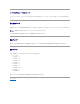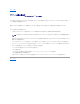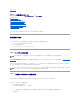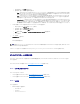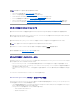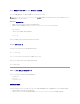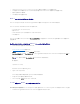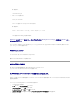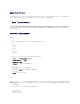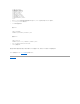Users Guide
Linux 管理ステーションでの RACADM のインストールと削除
リモート RACADM 機能を使用するには、Linux を実行している管理ステーションに RACADM をインストールします。
RACADM のインストール
1. 管理ステーションコンポーネントをインストールするシステムにルート権限でログオンします。
2. 必要に応じて、次のコマンドまたは同等のコマンド を使って、『Dell Systems Management Tools and Documentation DVD』をマウントします。
mount /media/cdrom
3. /linux/rac ディレクトリに移動して、次のコマンドを実行します。
rpm -ivh *.rpm
RACADM コマンドに関するヘルプは、コマンドを入力した後「racadm help 」と入力してください。
RACADM のアンインストール
RACADM をアンインストールするには、コマンドプロンプトを開いて次のように入力します。
rpm -e <racadm パッケージ名>
ここで、<racadmパッケージ名> は RAC ソフトウェアのインストールに使用する rpm パッケージです。
たとえば、rpm パッケージ名が srvadmin-racadm5 であれば、次のように入力します。
rpm -e srvadmin-racadm5
DRAC 5 ファームウェアのアップデート
DRAC 5 ファームウェアをアップデートするには、次のいずれかの方法を使用します。
l ウェブインタフェース
l RACADM CLI
l Dell アップデートパッケージ
作業を開始する前に
ローカル RACADM またはDell アップデートパッケージを使って DRAC 5 をアップデートする前に、次の手順を実行してください。この手順を実行しないと、アップデートに失敗することがあります。
1. 適切な IPMI と管理下ノードのドライバをインストールして有効にします。
2. システムで Windows オペレーティングシステムが実行されている場合は、Windows Management Instrumentation (WMI) サービスを有効にして起動します。
メモ: 『Dell Systems Management Tools and Documentation DVD』でセットアップ を実行すると、サポートされているすべてのオペレーティングシステム用の RACADM ユーティ
リティが管理ステーションにインストールされます。